欢迎您访问我爱IT技术网,今天小编为你分享的电脑教程是:【win7宽带连接步骤】,下面是详细的分享!
win7宽带连接步骤
电脑在现在已经成为我们工作、学习、生活中你不可少的一种设备了,我们利用电脑连接网络来与接受各种各种消息、还可以与其他人沟通交流等等进行一系列的活动。可以说,电脑连接上网络才能发挥出最发的功效。电脑连接网络,一般有连接Wi-Fi或者从宽带进行连接两种办法。一般来说,家用电脑都是利用宽带联网,使用宽带相对而言会更加稳定。那么Windows 7系统的电脑要如何进行宽带连接呢?今天小兔就来给大家介绍一下Win 7进行宽带连接的步骤吧。
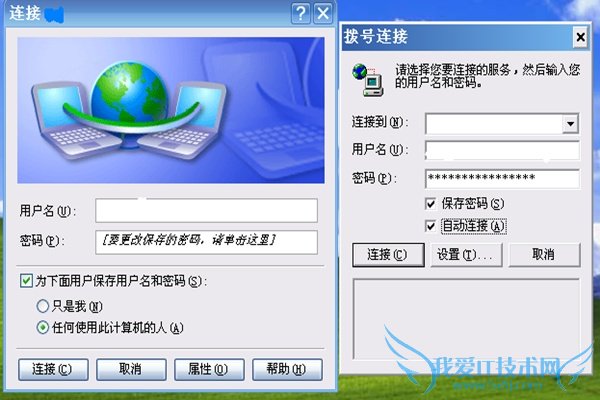
打开“网络和共享中心”
首先在电脑左下角的“开始”菜单里找到“控制面板”选项,一般位于开始菜单的右侧,点开之后就可以看到“网络和Internet”。在“网络和Internet”的下面,可以看到“查看网络状态和任务”,进行点击,就可以进入“网络和共享中心”。也有一些电脑直接在“控制面板”就可以看到“网络和共享中心”。
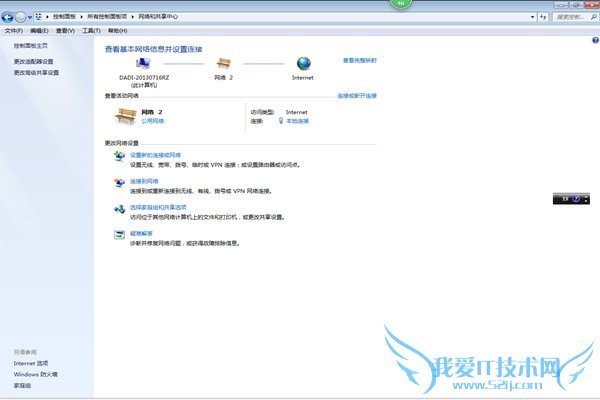
输入用户名和密码
在“网络和共享中心”的中间部位可以看到“设置新的连接或网络”,点击进入选择连接选项的页面。在这里选择“连接到Internet”,然后点击右下角的“下一步”。继续进行选择,这次选择“宽带(PPPOE)(R)”,这样,就可以通过输入用户名和密码,进行宽带的连接了。需要注意的是,在用户名和密码的下面,有两个可以勾选的选项,一个是“显示字符”,不做过多的解释,就是常见的可以让密码变成明面的字符,另一个是“记住此密码”,这个建议大家进行勾选,可以在之后的宽带连接中不用再次输入密码。
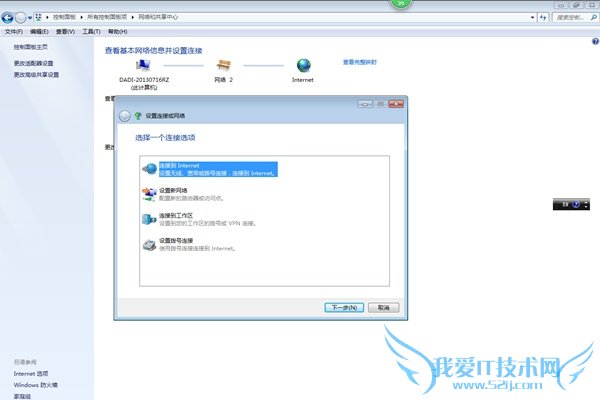
进行宽带连接
接下来,宽带就会自动连接,若是成功进行连接,就会在“网络连接”左边“更改适配器设置”的里面,出现“宽带连接”的图标,并且在图标的右上角有一个绿色的对勾。

建立宽带连接的快捷方式
我们可以在电脑的桌面上,建立宽带连接的快捷方式。找到刚刚提到的“宽带连接”的图标,使用右键进行点击,会在菜单中出现“创建快捷方式(S)”选项。点击这个选项,并在弹出的页面中点击“是”,之后就可以在桌面上建立宽带连接的快捷方式了,非常简单。
以上就是小兔为大家介绍的Win 7进行宽带连接的步骤,希望对大家有所帮助哦。
关于win7宽带连接步骤的用户互动如下:
相关问题:win7怎么设置宽带连接
答:创建方法: 第一步:点击开始-控制面板-网络和共享中心,点击下面的“设置新的网络或连接”。 第二步:点击选择“连接到internet”。 第三步:点击选择“宽带(PPPoE)(R)”。 第四步:在用户名和密码中输入宽带帐号和密码,同时将“记住此密码”前的复选... >>详细
相关问题:win7如何重新建立一个宽带连接?
答:方法/步骤 点击打开桌面“网络” 点击打开“网络和共享中心” 点击打开“设置新的连接和网络” 点击打开“连接到Internet” 出现这个对话框时点击第二项(有时不会出现,说明没有联网)-------然后打开“否,创建新连接” 点击打开“宽带(ppoe)“ 输入账号... >>详细
相关问题:win7里如何创建一个宽带连接的快捷方式图标
答:操作步骤如下: 1、按win+r,输入ncpa.cpl,点击确定; 2、右击宽带连接,右键菜单点击创建快捷方式; 3、弹出提示信息对话框,点击是即可。 >>详细
- 评论列表(网友评论仅供网友表达个人看法,并不表明本站同意其观点或证实其描述)
-
